

Soxikibem – Life comes full circle – Inge-Lore’s Tutoriale
Life comes full circle
Das Leben schließt sich
Inge-Lore 19.04.2023
.
.
.
.
Das Copyright des original Tutorials liegt alleine bei Soxikibem,
das Copyright der deutschen Übersetzung liegt alleine bei mir,Inge-Lore.
Es ist nicht erlaubt,mein Tutorial zu kopieren oder auf
anderen Seiten zum download anzubieten.
Mein Material habe ich aus diversen Tubengruppen.
Das Copyright des Materials liegt alleine beim jeweiligen Künstler.
Sollte ich ein Copyright verletzt haben,sendet mir bitte eine E-Mail.
Ich danke allen Tubern für das schöne Material,
ohne das es solche schönen Bilder gar nicht geben würde.
Ich habe das Tutorial mit PSP 2020 Ultimate gebastelt,aber es sollte auch mit allen anderen Varianten zu basteln gehen.
*****************************************************
Hier werden meine Tutoriale getestet
Alien Skin Eye Candy 5 Impact – Bevel
Filters Unlimited–<&Bkg Designer sf 10 II>–Dynamic Diffusion
FM Tile Tools–Blend Emboss
****************************************************
****************************************************
Weil man bei den neuen PSP Versionen nicht mehr so einfach spiegeln kann,
Mach es dir auch einfach und installiere dir die Skripte !!
****************************************
andernfalls schreibe ich es dazu.
****************************************
Das Originaltutorial,klick einfach aufs Bild
.
.
.
.
Punkt 1
Schiebe die Selectionen in den Auswahlordner.
Doppelklick auf das Preset,es installiert sich alleine.
Such dir aus deinen Tuben eine helle und dunkle Farbe.
Öffne ein neues Blatt 900 x 600 Px–mit der dunklen Farbe füllen.
Auswahl alles–kopiere *120PaisagemByPqnaAlice* (wichtig !!)
einfügen in die Auswahl–Auswahl aufheben
Einstellen–Unschärfe–Strahlenförmige Unschärfe

Punkt 2
Filters Unlimited–<&Bkg Designer sf 10 II>–Dynamic Diffusion
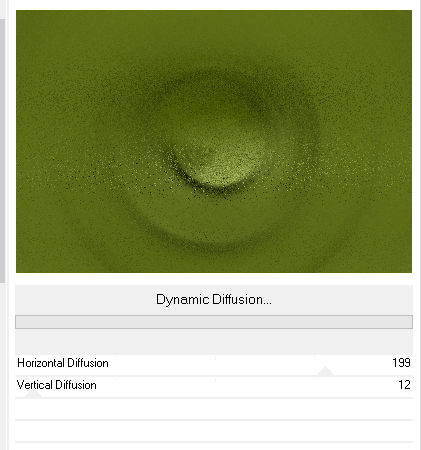 Auswahl–Auswahl laden/speichern–Auswahl aus Datei laden
Auswahl–Auswahl laden/speichern–Auswahl aus Datei laden
Auswahl *SelectionLIFE_Xiki1* laden
neue Ebene–mit der dunklen Farbe füllen
Auswahl ändern–verkleinern um 10 Px
neue Ebene–mit diesem Verlauf füllen

Punkt 3
Auswahl verkleinern um 8 Px–Löschtaste
geh wieder auf Raster 2
Plugins–Alien Skin Eye Candy 5 Impact – Bevel
Preset *Bevel_LCFCbyXiki*
Auswahl aufheben
Schlagschatten 7/-2/100/2
Punkt 4
Geh auf Raster 3
Effekte–3D Effekte–Innenfase
 nach unten zusammenfassen
nach unten zusammenfassen
Auswahl *SelectionLIFE_Xiki2* laden
geh auf Raster 1–in Ebene umwandeln
Ebene nach oben schieben
Textureffekte–Antikes Mosaik
 Auswahl aufheben
Auswahl aufheben
Punkt 5
Mit Taste K einstellen auf -96 / 299
Schlagschatten -11/15/100/40
geh auf Raster 2–duplizieren
verkleinern auf 80%–Ebene nach oben schieben
mit Taste K einstellen auf -6 / 363
Schlagschatten wdh.
Punkt 6
Geh auf die Umgewandelte Auswahl
Auswahl *SelectionLIFE_Xiki3* laden
neue Ebene–mit der hellen Farbe füllen
Auswahl verkleinern um 5 Px–Löschtaste
neue Ebene–Auswahl verkleinern um 40 Px
mit der hellen Farbe füllen
Schlagschatten 0/0/100/50
Auswahl aufheben
Punkt 7
Geh auf Raster 3
Effekte–3D Effekte–Innenfase
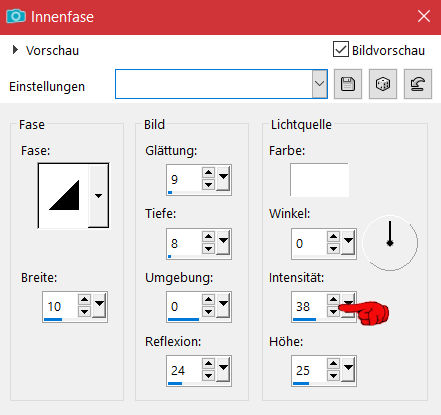 geh auf Raster 4–nach unten zusammenfassen
geh auf Raster 4–nach unten zusammenfassen
mit Taste K einstellen auf -90 / 95
geh auf die umgewandelte Auswahl
Auswahl *SelectionLIFE_Xiki4* laden
neue Ebene–mit der hellen Farbe füllen
Punkt 8
Auswahl verkleinern um 3 Px–mit dem Verlauf füllen
Auswahl verkleinern um 6 Px–mit der hellen Farbe füllen
Auswahl verkleinern um 3 Px–mit dem Verlauf füllen
Auswahl verkleinern um 6 Px–Löschtaste
Auswahl verkleinern um 15 Px
neue Ebene–mit der dunklen Farbe füllen
Punkt 9
Textureffekte–Flechten
 Textureffekte–Antikes Mosaik
Textureffekte–Antikes Mosaik
 Schlagschatten 0/0/100/30
Schlagschatten 0/0/100/30
Auswahl aufheben–geh auf Raster 4
Plugins–FM Tile Tools–Blend Emboss Standard
Effekte–3D Effekte–Innenfase
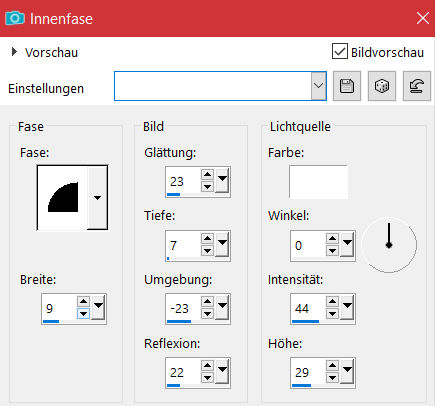 geh auf Raster 5
geh auf Raster 5

Punkt 10
Nach unten zusammenfassen
mit Taste K einstellen auf 94 / -41
geh auf Raster 1–kopiere *120PaisagemByPqnaAlice*
einfügen auf dein Bild–verkleinern auf 55%
mit Taste K einstellen auf 114 / 50 (bei mir 68 / -44)
Mischmodus Luminanz (V)
Schlagschatten -16/37/70/100
Punkt 11
Ebene duplizieren
Bildeffekte–Nahtloses Kacheln
 nach unten zusammenfassen
nach unten zusammenfassen
geh auf die oberste Ebene–alle Ebenen kopieren
Auswahl *SelectionLIFE_Xiki1* laden
Auswahl verkleinern um 17 Px
neue Ebene–einfügen in die Auswahl
Deckkraft 40%–scharfzeichnen–Auswahl aufheben
Punkt 12
Ebene duplizieren
mit Taste K einstellen auf -14 / 169
Mischmodus Luminanz (V)–Deckkraft bleibt auf 40%

Punkt 13
Rand hinzufügen–1 Px helle Farbe
Rand hinzufügen–2 Px dunkle Farbe
Rand hinzufügen–1 Px helle Farbe
Rand hinzufügen–10 Px weiß
Rand hinzufügen–10 dunkle Farbe
Rand hinzufügen–30 Px weiß
Punkt 14
Kopiere deine Personentube–einfügen auf dein Bild
passe die Größe an–scharfzeichnen
Schlagschatten 0/0/100/50
kopiere *DecorBySoxikibem*–einfügen auf dein Bild
mit Taste K einstellen auf 105 / 13
kopiere den Text–einfügen auf dein Bild
mit Taste K einstellen auf 418 / 2
Punkt 15
Ebene duplizieren
mit Taste K einstellen auf 74 / 679
Deckkraft 30%–setz dein WZ und das Copyright aufs Bild
Rand hinzufügen–2 Px dunkle Farbe
und als jpg speichern.















